电脑键盘失灵怎么解决 键盘失灵的解决教程
更新时间:2023-01-19 13:25:16作者:qiaoyun
我们使用电脑时,都是要用到键盘来输入的,可是使用时间久了,也是会遇到一些问题,比如有用户就遇到了电脑键盘失灵的情况,不知道该怎么办才好,针对此问题,本教程这就给大家分享一下键盘失灵的解决教程,大家可以一起来看看吧。
具体解决方法如下:
1、我们首先按下键盘上的【Numlock】进行测试,看能不能恢复电脑的使用。
2、如果不能解决,我们右键左下角的开始菜单,选择【设备管理器】进入。
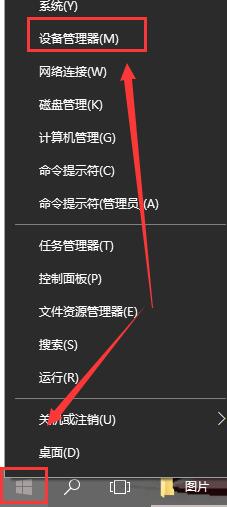
3、然后找到键盘选项,展开它。
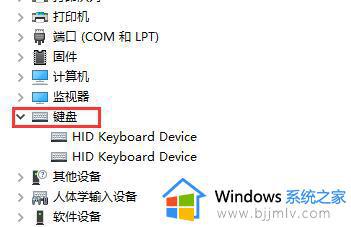
4、然后右键其中的键盘驱动,点击【更新驱动程序软件】。
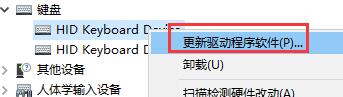
5、如果无法解决问题,请检查下是否因为键盘进入或者进灰导致的键盘损坏。
上述给大家讲解的就是电脑键盘失灵怎么解决的详细内容,遇到相同情况的小伙伴们可以尝试上面的方法步骤来进行解决吧。
电脑键盘失灵怎么解决 键盘失灵的解决教程相关教程
- thinkpadx1键盘没反应失灵怎么办 thinkpad x1 键盘键失灵如何解决
- 华为电脑键盘失灵怎么解决 华为键盘失灵没反应的解决方法
- 电脑键盘失灵按键怎么办 电脑键盘按键没反应解决方法
- 笔记本电脑键盘失灵怎么解决 笔记本键盘失灵一招教你修好
- 笔记本电脑的键盘失灵了怎么办 笔记本电脑键盘失灵了如何解决
- 键盘失灵按什么键恢复 键盘按键失灵了如何修复
- 键盘w键失灵怎么恢复 键盘w键按了没反应失灵如何解决
- 键盘失灵打不出字如何解决 电脑键盘不能打字怎么办
- 键盘失灵一直乱按界面乱跳怎么回事 键盘失灵按键乱跳如何解决
- 联想拯救者键盘失灵怎么解决 联想拯救者笔记本修复键盘失灵如何操作
- 惠普新电脑只有c盘没有d盘怎么办 惠普电脑只有一个C盘,如何分D盘
- 惠普电脑无法启动windows怎么办?惠普电脑无法启动系统如何 处理
- host在哪个文件夹里面 电脑hosts文件夹位置介绍
- word目录怎么生成 word目录自动生成步骤
- 惠普键盘win键怎么解锁 惠普键盘win键锁了按什么解锁
- 火绒驱动版本不匹配重启没用怎么办 火绒驱动版本不匹配重启依旧不匹配如何处理
热门推荐
电脑教程推荐
win10系统推荐